Kompletny przewodnik po rezerwacjach WooCommerce
Opublikowany: 2022-09-15Witamy w szczegółowym przewodniku po rezerwacjach WooCommerce.
Dowiesz się, jak skonfigurować rezerwacje, jak lepiej zarządzać rezerwacjami, jak zwiększyć sprzedaż za pomocą rezerwacji, jak znaleźć najlepszą wtyczkę rezerwacji WooCommerce i alternatywy.
Teraz bez zwłoki zacznijmy.
W jaki sposób rezerwacje online zastąpiły rezerwacje ręczne?
Rezerwowanie biletów lotniczych, umawianie się na wizytę u lekarza, czekanie w kolejce po bilety do kina czy rezerwowanie stolika w restauracji było kiedyś obowiązkiem.
Zdobycie biletu zajęło mi godziny. Były kolejki VIP, aby szybciej zdobyć bilety, ale w tym czasie wahałem się, czy płacić za ceny premium.
Ale rezerwacje online sprawiły, że wszystko jest lepsze, ponieważ jest dziś szybkim, wygodnym i wolnym od uprzedzeń podejściem.
Może również oferować ekscytujące rabaty i programy na bilety podróżne, fotele rozkładane w salach kinowych, pokoje super deluxe w hotelach, wizyty w spa i salonach, rezerwacje stolików kawiarnianych, wynajem samochodów, miejsca na szczepienia… rezerwuj z dowolnego miejsca i o każdej porze. Teraz jest łatwiej niż kiedykolwiek.
Co więcej… strony internetowe zyskują więcej klientów, natychmiastowa sprzedaż. Wyzwalacze niedoboru i pilności działają tu cudownie.
Wtyczki ułatwiły tworzenie produktów, które można łatwo rezerwować, dzięki czemu rezerwacje mają zastosowanie również w WooCommerce.
Które witryny WooCommerce muszą tworzyć produkty, które można zarezerwować?
To nie tylko rezerwacje. Ale także wynajmy, spotkania, rezerwacje itp.
- Rezerwacje i rezerwacje – Hotele, loty, pociągi, taksówki, wycieczki i podróże, filmy, parki rozrywki
- Wynajem – Apartamenty, pokoje, samochody, rowery, łodzie
- Wizyty – Lekarze, SPA, fotografowie ślubni, wizażyści
- Usługi – opieka nad zwierzętami, nauka online, sprzątanie domu
Może to być również cokolwiek innego, co przychodzi Ci do głowy w związku z rezerwacjami, które należą do jednej z tych czterech rzeczy.
Plusy posiadania strony internetowej z rezerwacjami
Dotyczy to wszystkich rezerwacji dokonanych online.
- Bezproblemowa rezerwacja – bez czekania, bez kłopotów finansowych. Po prostu wybierz czas i zapłać.
- Brak połączeń telefonicznych – większość rezerwacji wymaga połączeń telefonicznych w obie strony. Nie żyjemy już w tej epoce.
- Natychmiastowe lub szybkie potwierdzenie – Klienci natychmiast otrzymują potwierdzenie e-mailem lub wiadomością o swoich rezerwacjach.
- Elastyczność – Klienci mogą wybrać rezerwację według własnego uznania, anulować lub zmienić termin, jeśli nie mogą tego zrobić.
- Oszczędność czasu – Wszystko dzieje się w ciągu kilku minut, za pomocą kilku kliknięć.
- Oferty — gdy przedstawiasz niektóre oferty, oporny klient zostanie poproszony o zarezerwowanie produktu premium.
Na co zwrócić uwagę we wtyczce rezerwacje WooCommerce / WordPress bookings?
System rezerwacji nie jest prostym kalendarzem z formularzem. To zależy od rodzaju prowadzonej działalności. Na przykład siłownia może mieć wielu trenerów osobistych, z których każdy ma swój własny harmonogram. Z drugiej strony sala kinowa musi pokazywać określone godziny dla różnych filmów.
Wtyczki do rezerwacji WooCommerce sprawiają, że cały proces rezerwacji to bułka z masłem, obsługując wszystkie zawiłości, o których możesz pomyśleć. Oto niektóre z funkcji, na które należy zwrócić uwagę we wtyczce do rezerwacji:
- Konfigurowalny kalendarz, który można umieścić w dowolnym miejscu w witrynie.
- Reagujące na urządzenia interfejsy do rezerwacji spotkań na mniejszych urządzeniach.
- Opcje przyjmowania płatności za spotkania.
- Wsparcie dla wielu „agentów” lub „dostawców usług”. Będzie to miejsce, w którym każdy z Twoich pracowników będzie miał swój własny profil i kalendarz, na przykład dla osobistych trenerów lub wielu lekarzy w jednym gabinecie.
- Obszary, w których klienci mogą zarządzać swoimi rezerwacjami online.
- Filtrowalny moduł zarządzania rezerwacjami na zapleczu Twojej witryny WordPress.
- Funkcje dostosowywania harmonogramu, takie jak usuwanie świąt i ustawianie wolnego czasu pomiędzy spotkaniami.
- Potwierdzenia i przypomnienia e-mail dla administratorów i użytkowników.
- Konfigurowalne pola i rozwijane menu do oferowania szerokiej gamy usług.
Niektóre mniejsze firmy mogą potrzebować tylko kalendarza do przyjmowania niepłatnych spotkań. Jednak większe firmy będą potrzebować szerszego zakresu funkcji z pięknymi szablonami i narzędziami komunikacyjnymi.
To powiedziawszy, zobaczmy, jak tworzyć i sprzedawać rezerwacje w Twoim sklepie WooCommerce.
Najlepsza wtyczka WooCommerce Bookings & Appointments
Przekształć swój sklep WooCommerce w pełnoprawną platformę rezerwacyjną. Twórz i sprzedawaj produkty, które można zarezerwować, takie jak rezerwacje, wynajem, spotkania itp. na podstawie godziny i daty. To oficjalne rozszerzenie WooCommerce Bookings, znane również jako wtyczka WordPress Booking & Reservations.
Nie musisz dzwonić, nie musisz wypełniać kalendarza ani dokumentów, aby to śledzić, ani martwić się o płatności. Wszystko odbywa się automatycznie.
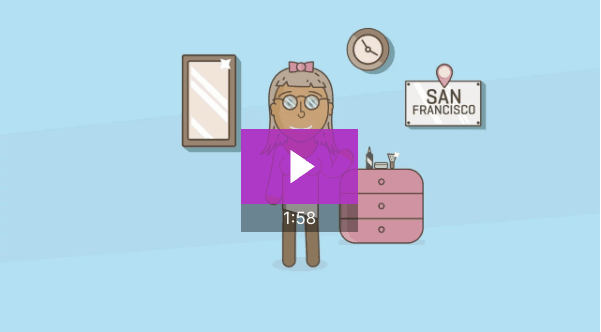
Najważniejsze funkcje wtyczki WooCommerce Bookings
- Ustaw konkretne daty i godziny zajęć, spotkań lub wycieczek z przewodnikiem, które mogą być podane w dniach, godzinach, a nawet minutach.
- Utwórz bufor między rezerwacjami, aby zająć się innymi priorytetowymi zadaniami.
- Ogranicz rezerwację do jednej na raz lub pozwól wielu osobom dokonać rezerwacji.
- Elastyczne ceny – specjalne rabaty na rezerwacje grupowe, niższe ceny dla rannych ptaszków, wyższe ceny na wakacje, specjalne ceny dla dzieci.
- Wyświetlaj swoją dostępność w strefie czasowej klienta, aby zarezerwować czas, którego naprawdę potrzebują.
- Automatycznie wysyłaj przypomnienia o spotkaniach za pomocą przydatnych wiadomości e-mail z powiadomieniami, gdy rezerwacja zostanie dokonana, potwierdzona i dzień przed datą rezerwacji.
- Unikaj podwójnych rezerwacji na ten sam czas. Przykład – jeśli twoja panna młoda zarezerwuje stylistę od 2:00 do 3:30, ten stylista nie będzie dostępny w tym konkretnym przedziale czasowym dla innych.
- Zaktualizuj istniejące rezerwacje lub dostępność albo filtruj, aby wyświetlić określone usługi lub zasoby.
- Automatycznie synchronizuj rezerwacje z Kalendarzem Google. Oto jak dodać kalendarz rezerwacji do WooCommerce.
- Ręczne dodawanie klientów z kalendarza do rezerwacji telefonicznych
- Kompatybilny ze Smart Managerem – idealny do zarządzania rezerwacjami, zbiorczej edycji rezerwacji, filtrowania rezerwacji i jednoczesnej edycji, eksportu CSV itp.
Cena : 249
Pobierz wtyczkę WooCommerce Bookings
Jak skonfigurować wtyczkę WooCommerce Bookings i produkty, które można zarezerwować?
Teraz, gdy lepiej rozumiesz wtyczkę rezerwacji dla WooCommerce, przyjrzyjmy się, jak ją skonfigurować i zarządzać nią.
Podzielimy tę sekcję na cztery kroki:
- Instalacja wtyczki WooCommerce Bookings
- Tworzenie produktu, który można zarezerwować
- Konfiguracja dostępnych terminów rezerwacji
- Ustalanie kosztów
Instalacja
Przejdź do WordPress Admin > Plugins > Add New i prześlij plik WooCommerce Bookings.zip. Aktywuj go i gotowe.
Na pasku bocznym zauważysz nową pozycję menu „Rezerwacje”. W tym miejscu będziesz mógł tworzyć nowe produkty, które można zarezerwować i konfigurować różne ustawienia związane z akceptowaniem rezerwacji.
Utwórz nowy produkt, który można zarezerwować
Ta wtyczka jest niezwykle intuicyjna. Możesz utworzyć produkt, który można zarezerwować, podobnie jak w przypadku zwykłego produktu w WooCommerce.
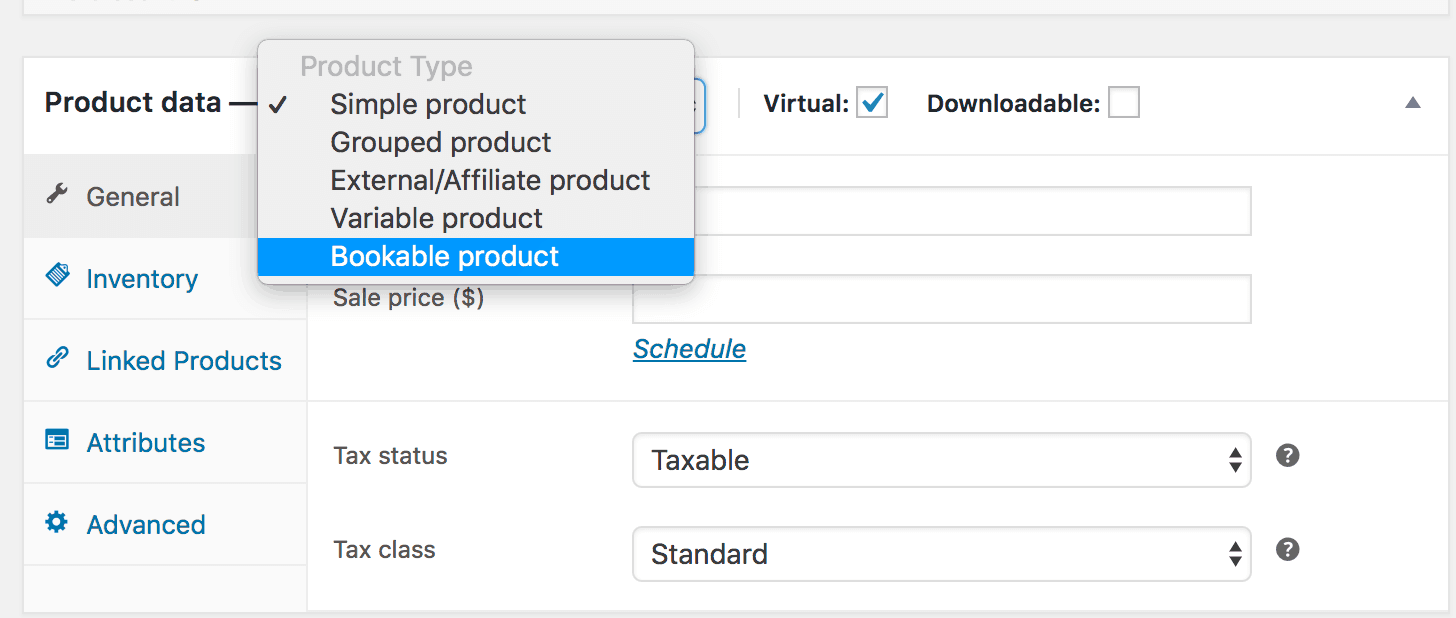
- Przejdź do:
Products > Add New. - Wpisz tytuł i opis swojego produktu.
- W sekcji
Product datawybierz z menuBookable product, który można zarezerwować. - Zaznacz pole wyboru
Virtual, jeśli Twój produkt jest cyfrowy.
Następnie wprowadzimy szczegóły produktu, który można zarezerwować.
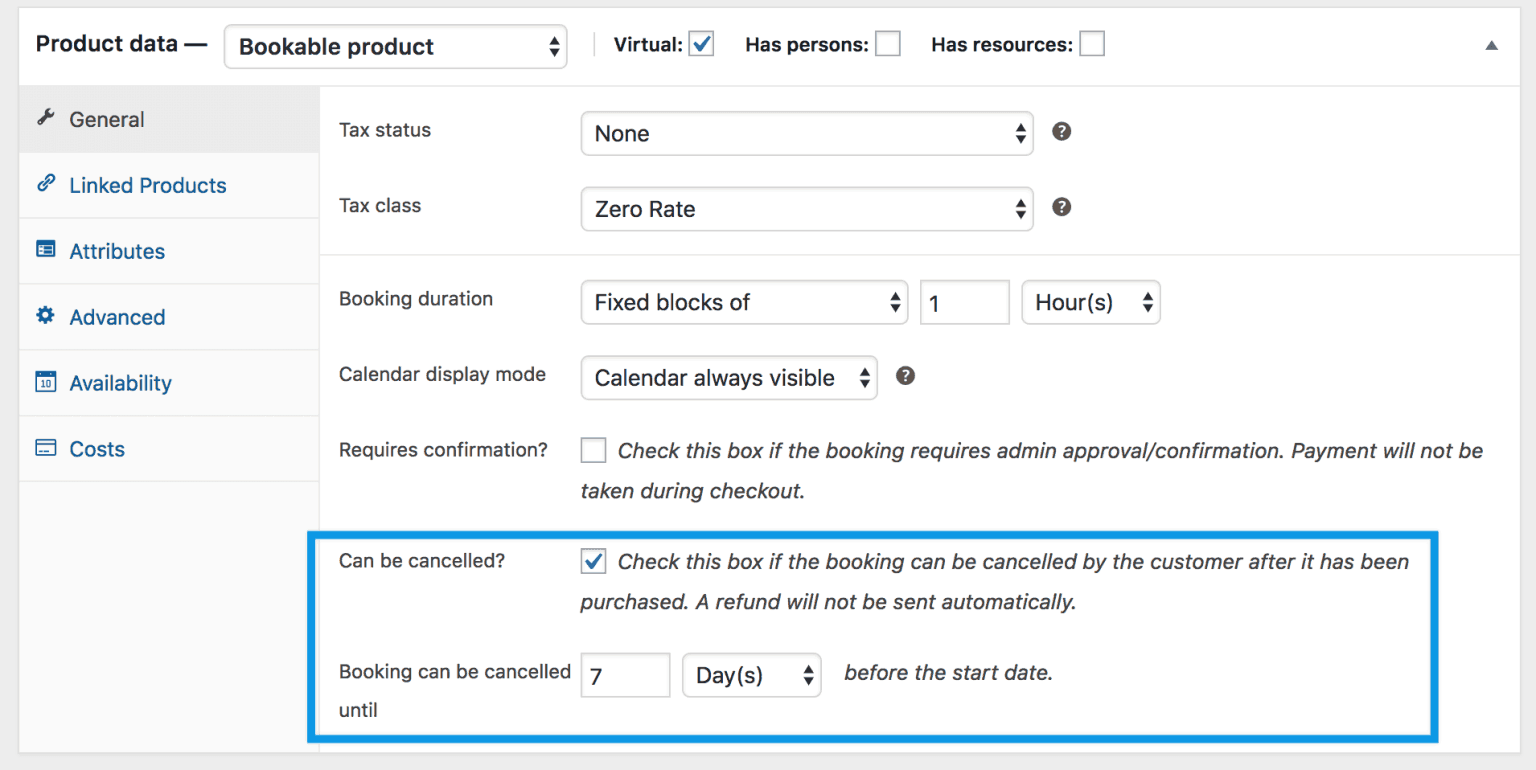
Podatki
Niezależnie od tego, czy musisz naliczyć podatek, czy nie, wybierz odpowiednią wartość dla produktu.
Czas trwania rezerwacji
Od tego zależy, jak długo trwa rezerwacja. Mogą to być godziny, minuty, dni, tygodnie lub miesiące. Czas trwania rezerwacji jest dwojakiego rodzaju:
- Zdefiniowane przez administratora (stałe bloki) — mają określony czas trwania. Klienci mogą wybrać tylko jeden blok, który potrwa określony czas. Na przykład, mycie samochodu trwa tylko 30 minut, a Twoi klienci mogą zarezerwować tylko jedno na raz.
- Bloki zdefiniowane przez klienta — mają określony czas trwania, ale klienci mogą wybrać liczbę bloków, które chcą. Na przykład przestrzeń coworkingowa jest wynajmowana w odstępach godzinowych, a klienci mogą określić, ile godzinnych bloków chcą wynająć.
Tryb wyświetlania kalendarza
Wybierz „Kalendarz zawsze widoczny” lub „Wyświetl kalendarz” po kliknięciu. Kalendarz jest domyślnie ustawiony jako zawsze widoczny .
Wymaganie potwierdzenia
Zaznacz pole wyboru „Wymaga potwierdzenia”, jeśli administrator musi sprawdzić rezerwację przed jej potwierdzeniem. Po zatwierdzeniu rezerwacji klient otrzymuje kolejny e-mail, aby następnie dokonać płatności.
Umożliwienie anulowania rezerwacji
Zaznacz pole, aby klienci mogli anulować rezerwacje. Po zaznaczeniu możesz ustawić czas, w którym klienci mogą anulować rezerwację przed datą początkową.
Konfiguracja rezerwacji
Dalej jest Dostępność (jakie sloty można zarezerwować) w zakładce Availability .
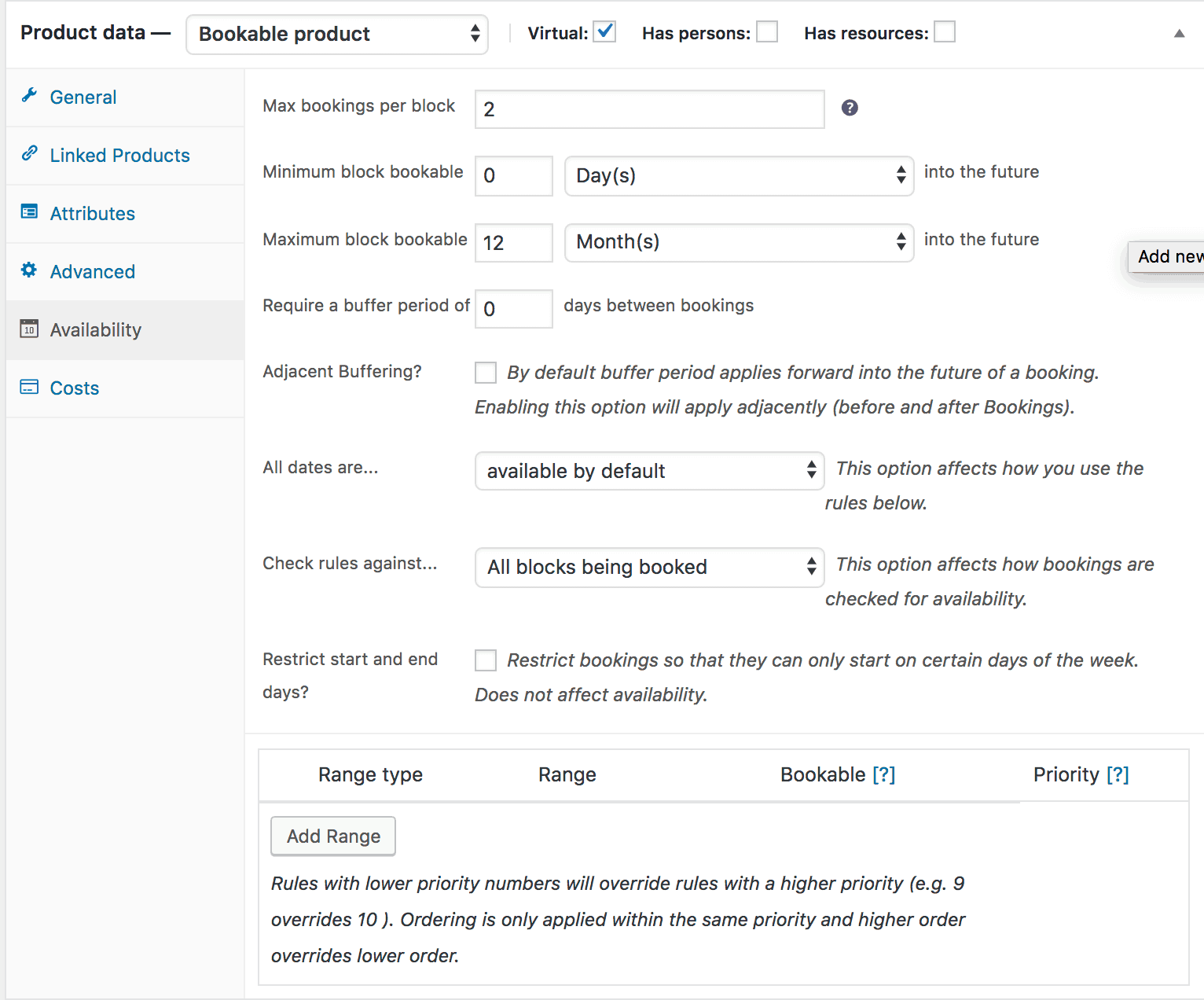
Maksymalna liczba rezerwacji na blok
To ustawienie umożliwia wiele rezerwacji jednocześnie. Przy stałej rezerwacji na 1 dzień i maksymalnej liczbie rezerwacji na blok ustawionej na 2, każdego dnia możesz zaakceptować dwie rezerwacje.
Minimalny blok możliwy do zarezerwowania w przyszłości
Dzięki tej opcji możesz określić minimalny czas w przyszłości, na który użytkownicy mogą rezerwować. Na przykład, jeśli wprowadzimy minimalny blok na pięć dni w przyszłości, a dzisiejsza data to 7 kwietnia, to odwiedzający będą mogli rezerwować tylko bloki 12 kwietnia i później. Alternatywnie nie można zarezerwować bloku na 12 kwietnia przed 7 kwietnia.
Maksymalna liczba bloków do zarezerwowania w przyszłości
Dzięki tej opcji możesz określić maksymalny czas w przyszłości, na jaki użytkownicy mogą rezerwować. Na przykład, jeśli wprowadzimy maksymalnie 2 miesiące w przyszłości, a dzisiejszą datą jest 9 maja, to odwiedzający nie mogą rezerwować bloków od 9 sierpnia.

Wymagaj okresu buforowego między rezerwacjami
To jeśli chcesz zrobić przerwę między rezerwacjami. Na przykład, jeśli sprzedajesz spotkania w blokach 1-godzinnych i chcesz mieć między nimi jednogodzinną przerwę, możesz określić okres buforowania.
Przylegające buforowanie
Jeśli wolisz dodać bufor przed wizytą i po niej, zaznacz pole wyboru Adjacent Buffering. Ta opcja dodaje określony blok zarówno przed, jak i po każdej rezerwacji.
Wszystkie daty są
Dzięki tej opcji możesz określić, czy wszystkie daty będą domyślnie dostępne, czy niedostępne. Możesz włączać i wyłączać niektóre daty za pomocą reguł.
Sprawdź zasady przeciwko
Masz dwie opcje:
- Wszystkie bloki są rezerwowane — to sprawdza wszystkie dostępne bloki w danym okresie. Na przykład, jeśli klient zdecyduje się na rezerwację na 3 dni, a 1 blok jest równy 1 dniu, sprawdzi dostępność przez wszystkie 3 dni.
- Tylko blok początkowy — sprawdza pierwszy blok wybrany przez użytkownika. Na przykład , jeśli klient zdecyduje się na rezerwację na 3 dni, a 1 blok jest równy 1 dniu, sprawdzi dostępność tylko pierwszego dnia.
Ogranicz dni rozpoczęcia i zakończenia
Załóżmy, że masz tygodniowy wynajem, ale pozwalasz klientom rozpocząć wypożyczenie tylko w piątki. Zaznacz pole. Wybierz dzień (w tym przypadku piątek) lub dni, w których chcesz ograniczyć rezerwację, aby rozpocząć.
Niestandardowy zakres dostępności
Możesz określić zakres dostępności zgodnie ze swoimi wymaganiami, korzystając z opcji zakresu. Kliknij dodaj zakres i utwórz niestandardową dostępność. Na przykład wiesz, że Twój salon kosmetyczny będzie zamknięty przez dziesięć dni w marcu, wtedy możesz określić zakres niedostępności.
To dość dużo. Ponadto należy ustawić cenę produktu, którą można zarezerwować.
Ustalanie kosztu produktu
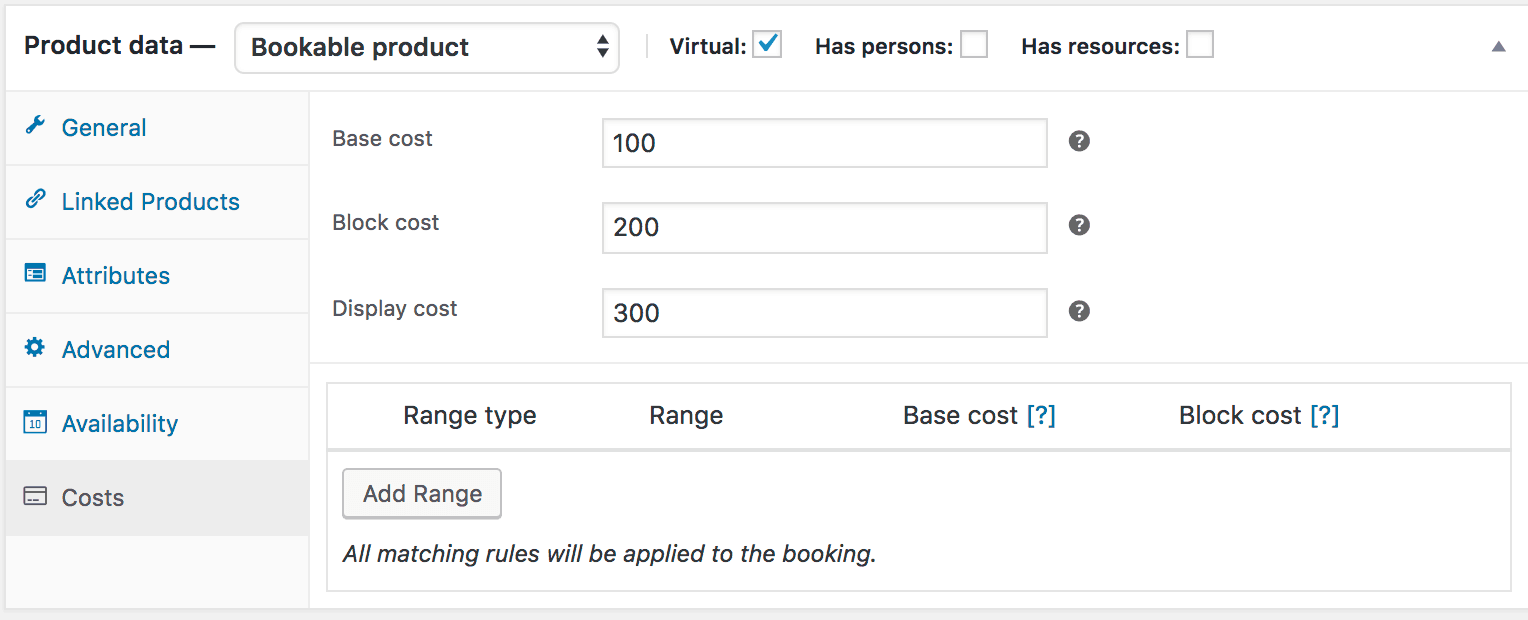
Koszt podstawowy
Stosowane niezależnie od wyborów klienta w formularzu rezerwacji.
Koszt bloku
Koszt na blok, który został przypisany na karcie General . Jeśli klient rezerwuje wiele bloków, koszt ten jest mnożony przez liczbę zarezerwowanych bloków.
Koszt wyświetlania
Jest pokazywany użytkownikowi na interfejsie użytkownika. Pozostaw puste, aby zostało to dla Ciebie obliczone. Jeśli rezerwacja ma różne koszty, wyświetlany jest najniższy dostępny koszt, poprzedzony słowem „Od”.
Pod kosztem wyświetlania znajduje się obszar, w którym możesz zdefiniować dodatkowe koszty. Działa to podobnie do dostępności. Kliknij Add Range , aby rozpocząć:
Pojawi się wiersz, w którym możesz wprowadzić typ zakresu, od/do i koszt:
Koszt podstawowy i koszt bloku można dodawać, odejmować, mnożyć lub dzielić przez wprowadzoną kwotę.
Osoby
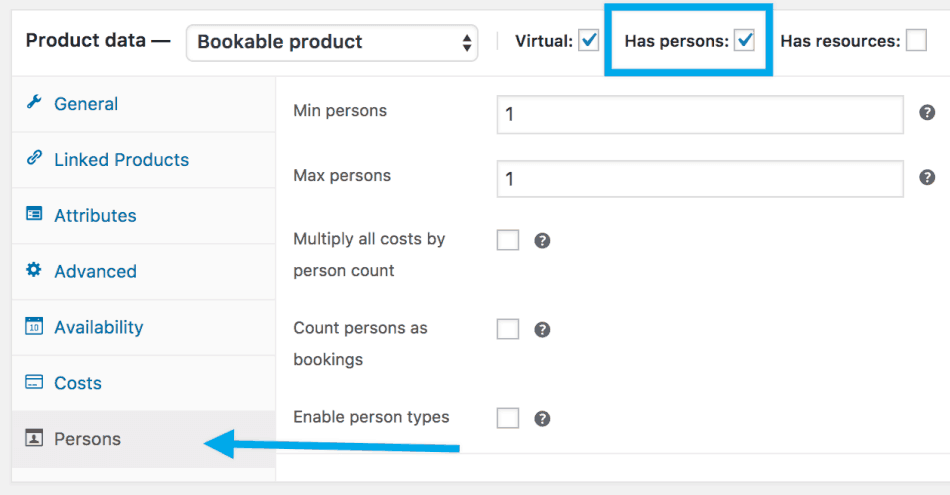
Jeżeli rezerwacja może być dokonana dla wielu osób jednocześnie, zaznacz checkbox. Once selected, a new tab Has persons . checkbox. Once selected, a new tab Persons . Zakładka Osoby umożliwia również zdefiniowanie różnych cen w zależności od typu osoby. Aby ustawić różne typy osób, zaznacz pole wyboru Włącz typy osób w zakładce Osoby.
Zasoby
Aby zwiększyć elastyczność, WooCommerce Bookings obsługuje zasoby, które można zarezerwować, które można rezerwować niezależnie w ramach produktu, który można zarezerwować. Zaznacz pole wyboru Has resources aby włączyć nową kartę.
Przykładowym przypadkiem użycia dla zasobu wybranego przez klienta może być typ pokoju, taki jak pokoje jedno- i dwuosobowe.
Zasoby mogą być używane globalnie w wielu produktach. Aby uzyskać więcej informacji, zobacz Korzystanie z zasobów.
Oczywiście istnieje wiele innych ustawień, które możesz skonfigurować w WooCommerce Bookings, takich jak wysyłanie niestandardowych powiadomień e-mail lub powiadomień SMS.
Omówiliśmy tutaj główną konfigurację. Więcej informacji można znaleźć w tej dokumentacji.
Otóż to. Twój produkt do rezerwacji jest gotowy.
Ale poczekaj!
Teraz ważna część – przy tak wielu rezerwacjach, jak będziesz zarządzać setkami i tysiącami rezerwacji – przełożyć, anulować, zmodyfikować dane osobowe itp.? Jak łatwo, szybko i bezstresowo poradzisz sobie z tymi wszystkimi rezerwacjami?
Cóż, oto odpowiedź poniżej.
Prosty sposób na zarządzanie rezerwacjami WooCommerce
Wtyczka Smart Manager for WooCommerce ułatwia zarządzanie setkami i tysiącami rezerwacji z jednego miejsca . Szybciej, mądrzej, lepiej!
Nie musisz przekopywać się przez każdą rezerwację i dokonywać zmian.
Załóżmy, że masz pięciogwiazdkowy hotel z 200 pokojami, w tym deluxe, super-deluxe i innymi wariacjami. W przyszłym miesiącu nadszedł sezon i chcesz podnieść ceny wszystkich swoich pokoi o 20%, zanim zostaną zarezerwowane.
Używając Smart Managera, po prostu wybierz zakres dat, pokoje i „wybierz zwiększ cenę o” i wprowadź wartość. Gotowe!
Dlaczego warto używać Smart Managera do zarządzania rezerwacjami WooCommerce?
Oto cztery najważniejsze powody:
Edytuj rezerwacje zbiorczo
Smart Manager umożliwia zbiorczą edycję tysięcy rezerwacji w mgnieniu oka. Od zmiany cen rezerwacji po anulowanie, zmianę harmonogramu lub ustalanie miesięcznych cen wynajmu — możesz to wszystko zrobić w mgnieniu oka dzięki Smart Managerowi.
Na przykład, jeśli rezerwacje lotów muszą zostać anulowane z powodu klęsk żywiołowych, wybierz wszystkie wymagane rezerwacje i zmień ich status na Anulowane od razu w Smart Managerze.
Edytuj rezerwację bezpośrednio
Możesz edytować dowolne pole rezerwacji – datę, godzinę, status, cenę itp. bezpośrednio z siatki bez przechodzenia do poszczególnych rezerwacji.
Wyszukaj konkretną rezerwację w mgnieniu oka
Wyszukiwanie za pomocą słów kluczowych lub filtrów i natychmiastowe pobieranie żądanych wyników. Na przykład chcesz anulować wszystkie rezerwacje od 7 kwietnia do 9 maja dokonane na nazwisko pana Brada i pani Reese. Wpisz te nazwiska w pasku wyszukiwania, wybierz wszystkie wpisy, aby usunąć rezerwacje tych dwóch osób. Tak proste jak to.
Eksportuj rezerwacje jako CSV
Eksportuj wszystkie dane rezerwacji do pliku CSV lub na podstawie filtrów daty, kolumny i wyszukiwania.
Uzyskaj inteligentnego menedżera
Siedem alternatyw wtyczek WooCommerce Bookings
Oprócz oficjalnego rozszerzenia rezerwacji, poniższe wtyczki WooCommerce Bookings są również potężne. Zobaczmy, co mają do zaoferowania.
Wtyczka do rezerwacji i spotkań dla WooCommerce firmy Tyche Softwares
Ta wtyczka znajduje się na szczycie naszej listy. To świetna wtyczka z mnóstwem funkcji. Możesz zaoferować dowolny produkt jako produkt do rezerwacji. Połącz rezerwacje z innymi typami produktów WooCommerce, takimi jak proste, zmienne, pogrupowane, pakiety i produkty złożone.
Najważniejsze cechy:
- Ustaw specjalne ceny na dni powszednie, przedziały czasowe lub specjalne daty
- W pełni automatyczny eksport rezerwacji do Kalendarza Google i importowanie rezerwacji do witryny z wielu adresów URL kanałów iCal.
- Pozwól klientom szybciej dokonywać rezerwacji, wyszukując dostępne daty i godziny za pomocą zaawansowanego widżetu wyszukiwania.
- Zmień daty i godziny rezerwacji na stronie koszyka i kasy
- Sprawdzanie i aktualizacja dostępności w czasie rzeczywistym
- Ustaw różne ceny w zależności od liczby dni do rezerwacji.
- Możliwość zatwierdzania lub odrzucania rezerwacji na podstawie dostępności
- Kompatybilny z WPML
- Szczeliny czasowe zostaną automatycznie przekonwertowane na czas lokalny klienta, co ułatwi i ułatwi oferowanie usług klientom w różnych strefach czasowych.
Ceny: zaczynają się od 199 USD
Uzyskaj rezerwację i spotkanie dla wtyczki WooCommerce
Rezerwacje i spotkania WooCommerce przez PluginHive
Jest to również popularna wtyczka do rezerwacji. Ta wtyczka umożliwia dostawcom usług i firmom wszelkiego rodzaju łatwą integrację i wzmocnienie swojej witryny WooCommerce za pomocą rozwiązania do rezerwacji.
Najważniejsze cechy:
- Zaoferuj rezerwację jedno- i wielodniową
- Oferuj rezerwacje cykliczne, wiele niesąsiadujących rezerwacji w jednym zamówieniu.
- Synchronizuj rezerwacje z kalendarzem za pomocą integracji z Kalendarzem Google. Umieszczaj rezerwacje w swojej witrynie bezpośrednio z Kalendarza Google.
- Skonfiguruj niestandardowe bufory przed i po rezerwacji
- Pozwól klientom dokonywać rezerwacji w niestandardowym oknie rezerwacji i ogranicz rezerwacje, aby rozpoczynały się tylko w określone dni tygodnia.
- Dodaj rezerwacje w imieniu swoich klientów z zaplecza
- Kompatybilny z WPML
Ceny: zaczynają się od 99 $
Wtyczka WooCommerce Rezerwacje i spotkania
Książka Pro
Bookly to jedna z najlepiej ocenianych i najpopularniejszych wtyczek do zarządzania rezerwacjami w CodeCanyon. Jest to wtyczka WordPress i kompatybilna z WooCommerce.
Najważniejsze cechy:
- W pełni konfigurowalny formularz rezerwacji, z którego można korzystać na dowolnym urządzeniu
- Filtrowalna, sortowalna i przeszukiwalna lista rezerwacji, którą można wydrukować lub wyeksportować do pliku CSV.
- Różne szablony do dostosowywania powiadomień e-mail i SMS
- Dwukierunkowa synchronizacja między Kalendarzem Bookly a Kalendarzem Google
- Wbudowana analityka ze statystykami rezerwacji
Cena : 89 USD
Uzyskaj Bookly Pro
Spotkania dla WooCommerce
Ta wtyczka jest w pełni zintegrowana z WooCommerce, WordPress i Kalendarzem Google. Jest to jedno z najlepszych programów do planowania spotkań, jakie możesz teraz uzyskać.
Najważniejsze cechy:
- Pola dodatkowe (dodatkowe pola, takie jak pola wyboru, opcje, dane wejściowe, próbki kolorów i przesłane pliki) są zawarte w Spotkaniach. Każde dodatkowe pole może zapewnić dodatkowy koszt i czas trwania. Możesz również zmniejszyć koszt i czas trwania spotkania w każdym polu, jeśli chcesz.
- Wydarzenia z Twojego kalendarza Google będą automatycznie synchronizowane z Twoją witryną i odwrotnie.
- Przypisuj wielu pracowników do spotkań, zarządzaj kalendarzami dla każdego pracownika i pozwalaj im logować się i ustawiać ich dostępność w dowolny sposób.
- Wstawiaj formularze spotkań w dowolnym miejscu (bloki, widżety, strony, posty…) za pomocą prostego kodu WordPress.
- Zwiększ lub zmniejsz ilość dostępnych miejsc dla określonych slotów. Przyjmuj więcej klientów, kiedy możesz. Zmniejsz dostępną pojemność, gdy jesteś zbyt zajęty.
Ceny: zaczynają się od 89 $
Uzyskaj terminy dla wtyczki WooCommerce
YITH Rezerwacja i spotkanie dla WooCommerce
YITH Booking and Appointment for WooCommerce pomaga stworzyć prosty i łatwy w użyciu system rezerwacji dla Twojej witryny biznesowej WordPress. Twórz różne rodzaje produktów, które można zarezerwować, z różnymi opcjami cenowymi.
Najważniejsze cechy:
- Przyjmuj rezerwacje natychmiast lub dopiero po ich potwierdzeniu przez administratora.
- Ustal cenę podstawową i dodatkowy koszt, który można obliczyć na podstawie całego czasu pobytu.
- Zezwól na różne stawki w zależności od daty rezerwacji, liczby osób, liczby wybranych dni i/lub typów osób.
- Ustalenie maksymalnej liczby rezerwacji, które można zaakceptować na ten sam termin dla tego samego produktu.
- Twórz i konfiguruj określone formularze wyszukiwania, które umożliwiają użytkownikom uzyskiwanie tylko wyników spełniających wybrane kryteria.
Cena : $200
Pobierz wtyczkę Booking and Appointment
Amelia – Wtyczka do rezerwacji spotkań i wydarzeń WordPress
Wtyczka rezerwacyjna Amelia WordPress w pełni zautomatyzuje interakcję z potencjalnymi klientami. Wtyczka pomoże klientom wybrać odpowiednie usługi, zadbać o płatności. Będzie również wysyłać przypomnienia SMS w czasie rzeczywistym zarówno do klienta, jak i pracownika o zarezerwowanych, przełożonych lub odwołanych spotkaniach.
Najważniejsze cechy:
- Dodaj wielu pracowników z niestandardowymi godzinami pracy i dniami wolnymi.
- Skonfiguruj określone daty lub zakresy dat z innym harmonogramem na specjalne dni.
- Wiele lokalizacji biznesowych.
- Wykresy i diagramy dla wskaźników KPI wydajności biznesowej.
- Dwukierunkowa integracja Kalendarza Google dla każdego pracownika.
Ceny : zaczynają się od około 99 USD/rok
Pobierz wtyczkę Amelia
Zarezerwowane – Rezerwacja wizyty dla WordPress
Booked to kolejna popularna wtyczka do rezerwacji w CodeCanyon. Zintegruje się płynnie z Twoim sklepem WooCommerce. Możesz utworzyć wiele kalendarzy z unikalnymi przedziałami czasowymi i przypisać każdy do odpowiedniego zasobu.
Najważniejsze cechy:
- Twórz niestandardowe przedziały czasowe dla rezerwacji zgodnie z godzinami pracy sklepu lub dostępnością zasobów.
- Dostosuj projekt kalendarza.
- Dołącz pola niestandardowe, aby zbierać informacje od klientów.
- Obsługa skrótów i widżetów do wyświetlania kalendarza.
Cena : 49 USD
Uzyskaj zarezerwowaną wtyczkę
Aby wyświetlić więcej wtyczek do rezerwacji i spotkań WooCommerce, kliknij tutaj.
Dodatkowe wskazówki, które pomogą Ci zwiększyć rezerwacje i sprzedaż
Całkiem sporo. Wybraliśmy jednak dwie pierwsze.
Sprzedaż produktów premium
Jeśli dana osoba rezerwuje lot lub hotel, zaoferuj pokoje klasy premium lub super deluxe. Dosprzedaż działa bez rabatu, ponieważ wygoda jest ważniejsza niż pieniądze.
Smart Offers to potężna wtyczka dla WooCommerce do tworzenia ukierunkowanych ofert up-sell, cross-sell, BOGO itp. oraz lejka sprzedaży. Będąc kompatybilnym z oficjalną wtyczką WooCommerce Bookings, możesz łatwo sprzedawać produkty premium i zwiększać swoje przychody.
Zaoferuj kartę podarunkową/kredyt w sklepie, aby uzyskać zwrot pieniędzy
Istnieje wiele powodów, dla których klient może nie pojawić się w celu dokonania rezerwacji i oczywiście poprosi o zwrot pieniędzy.
Czy w takich przypadkach nie uważasz, że dobrym pomysłem jest przyznanie im kredytu sklepowego w celu zwrotu pieniędzy? Nie stracisz klienta, a także zachęcisz go do ponownej rezerwacji u Ciebie następnym razem.
Jest mało prawdopodobne, że wielu się z tym zgodzi, ale ci, którzy to robią, spróbujmy.
Oto jak przyznać kredyt sklepowy za anulowanie rezerwacji
Wniosek
Wtyczka WooCommerce Bookings oferuje kontrolę nad rezerwacjami, elastyczność, świetny interfejs użytkownika i pomaga klientom zaoszczędzić czas i wysiłek. Jeśli sprzedajesz produkty, które można zarezerwować, to jest to Twoja wtyczka.
Użyj Smart Managera, aby lepiej zarządzać rezerwacjami i oszczędzać czas.
Co myślisz o tym artykule? Czy przegapiliśmy coś ważnego? Podziel się swoimi cennymi przemyśleniami poniżej.
